Grafan5.4.2+Zabbix安装配置
【大纲】
一、准备环境
二、安装步骤
三、配置Grafana出图
一、准备环境
操作系统环境
[root@Grafana ~]# cat /etc/redhat-release CentOS Linux release 7.5.1804 (Core)
Grafana软件版本及Zabbix-4.0
grafana-5.4.2-1.x86_64.rpm Zabbix-4.0
硬件环境
Esxi虚拟机:4core、8G、25G虚拟机
二、安装步骤
在开始之前,需要配置好网络链接,配置好yum源。
1,开始下载安装Grafana
[root@LinuxGrafana~]# yum install -y https://dl.grafana.com/oss/release/grafana-5.4.2-1.x86_64.rpm
2,启动服务
[root@LinuxGrafana ~]# service grafana-server start
3,添加到服务列表
[root@LinuxGrafana ~]# /sbin/chkconfig --add grafana-server
4,重载daemon、启动服务、查看服务状态、加入开机自启动
[root@LinuxGrafana ~]# systemctl daemon-reload [root@LinuxGrafana ~]# systemctl start grafana-server [root@LinuxGrafana ~]# systemctl status grafana-server [root@LinuxGrafana ~]# systemctl enable grafana-server.service
5,查看Grafana进程是否启动
[root@Grafana ~]# netstat -lantup |grep grafana tcp 0 0 10.93.0.187:33782 35.241.23.245:443 ESTABLISHED 2246/grafana-server tcp 0 0 10.93.0.187:38678 151.101.108.133:443 ESTABLISHED 2246/grafana-server tcp6 0 0 :::3000 :::* LISTEN 2246/grafana-server
6,安装必要的依赖软件包、安装zabbix插件
[root@Grafana ~]# yum install fontconfig freetype* urw-fonts -y [root@Grafana ~]# cd /var/lib/grafana//plugins [root@Grafana plugins]# grafana-cli plugins install alexanderzobnin-zabbix-app installing alexanderzobnin-zabbix-app @ 3.10.2 from url: https://grafana.com/api/plugins/alexanderzobnin-zabbix-app/versions/3.10.2/download into: /var/lib/grafana/plugins ✔ Installed alexanderzobnin-zabbix-app successfully Restart grafana after installing plugins . <service grafana-server restart>
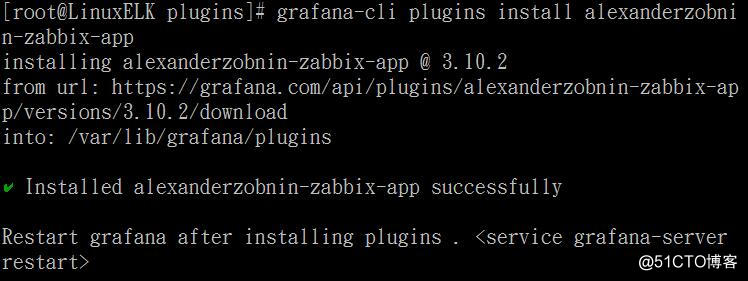
7,重启Grafana服务
[root@Grafana plugins]# systemctl restart grafana-server.service
三、配置Grafana出图
1,打开浏览器,输入http://IP:3000默认用户名是admin密码admin
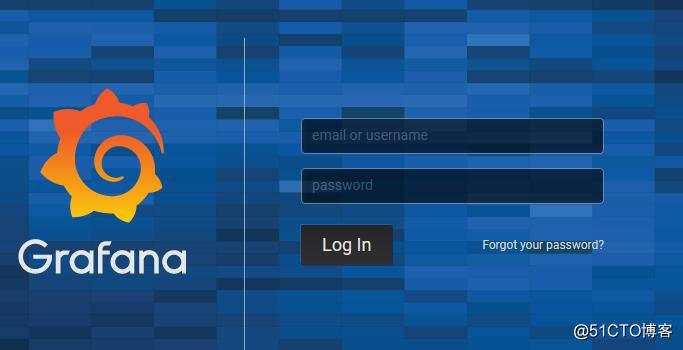
进入之后系统提示你更改密码:
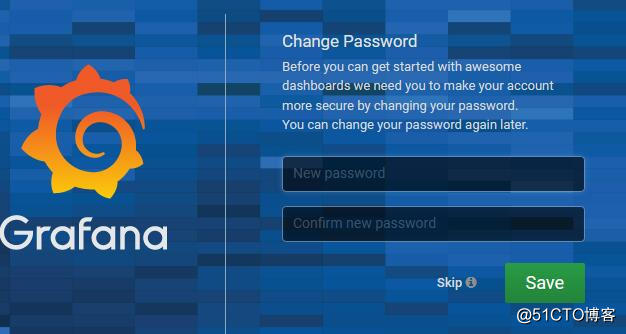
2,在浏览器---Set----Enable 启用zabbix插件功能
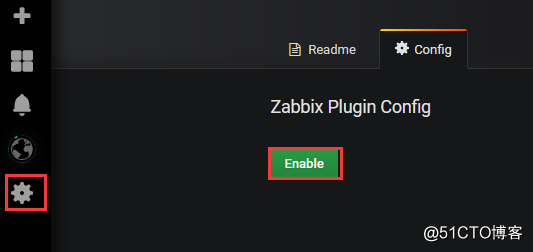
3,默认情况下没有任何图形,按照1-2-3步骤进入下一步。
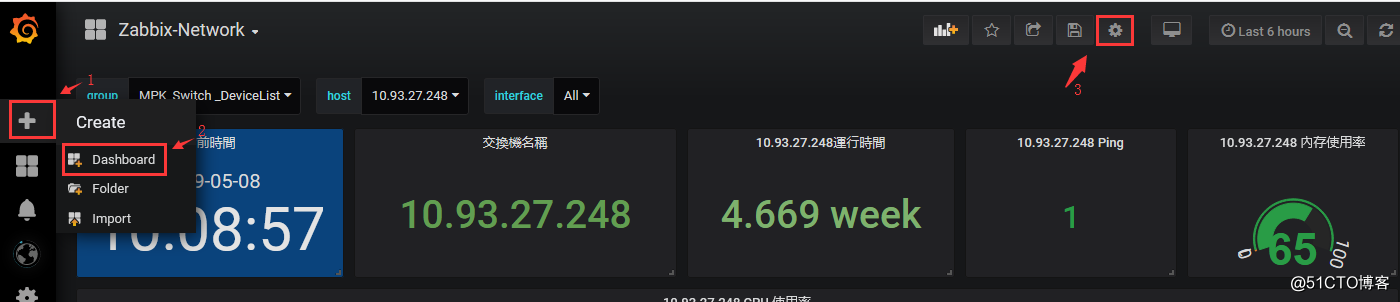
4,选择General--自定义名称---选择浏览器时间同步
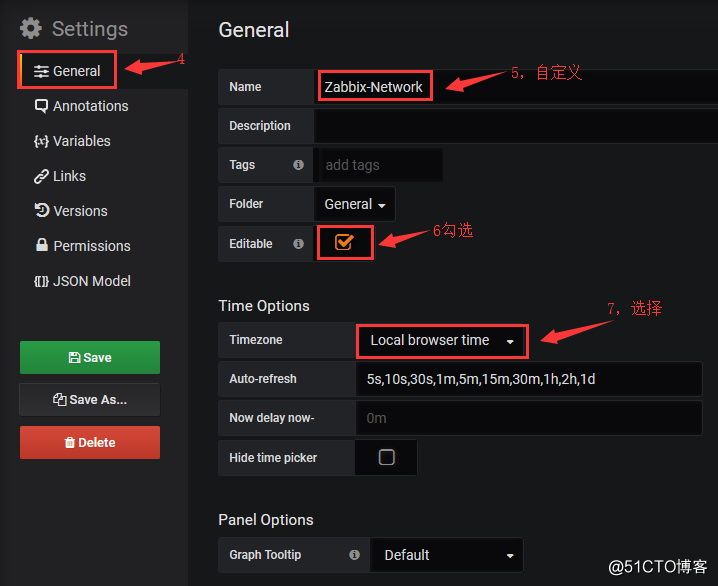
5,定义关键的变量信息,Variable定义host、group、interface
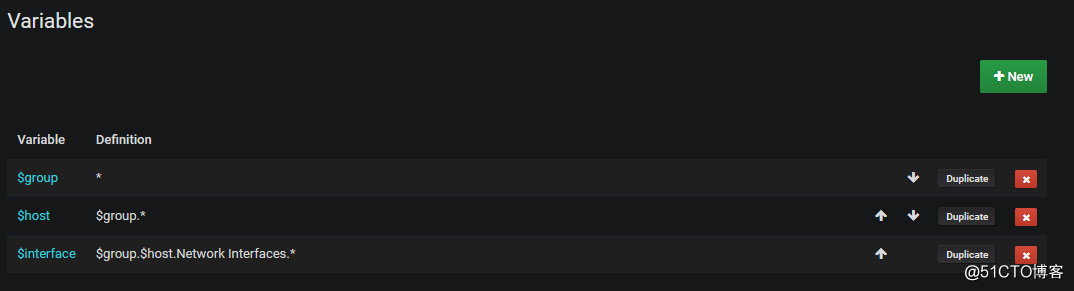
6,group定义的信息如下:DataSource是你数据来源,Query定义为:*
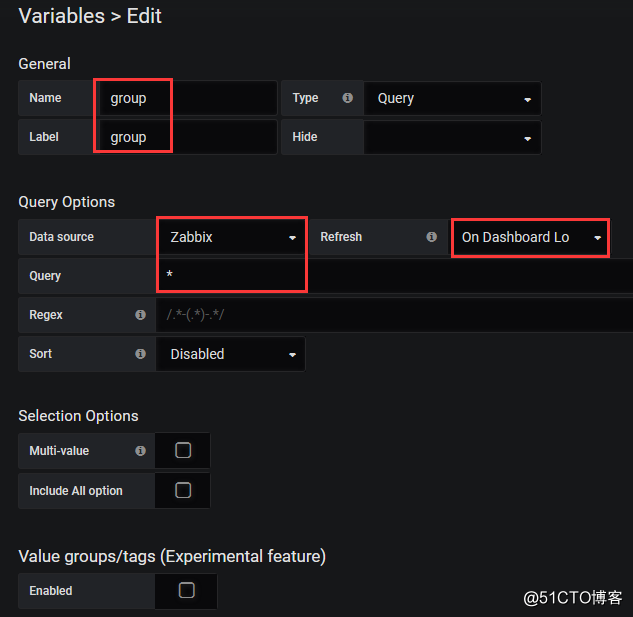
7,host定义的信息如下:DataSource是你数据来源,Query定义为:$group.*
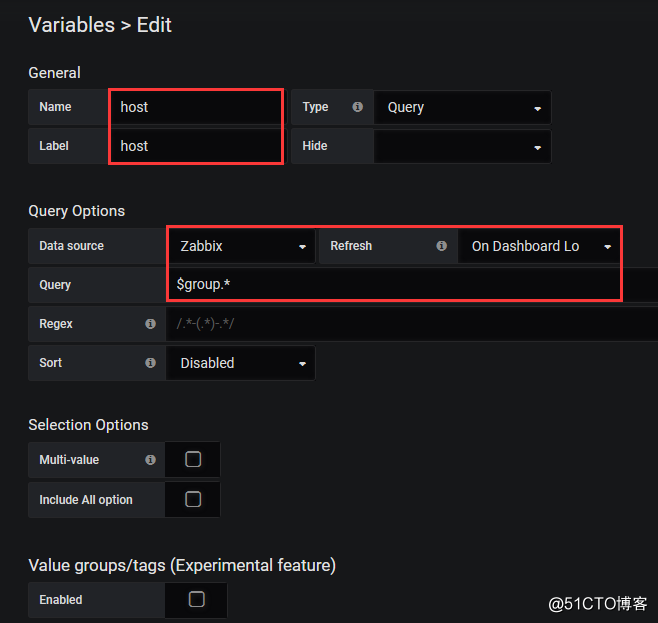
8,interface定义的信息如下:DataSource是你数据来源,Query定义为:$group.$host.Network Interfaces.*
关键Regex定义为:/(GigabitEthernet\d{1,}/\d{1,}/\d{1,}/\d{1,}|GigabitEthernet\d{1,}/\d{1,}/\d{1,}|GigabitEthernet \d{1,}/\d{1,})/
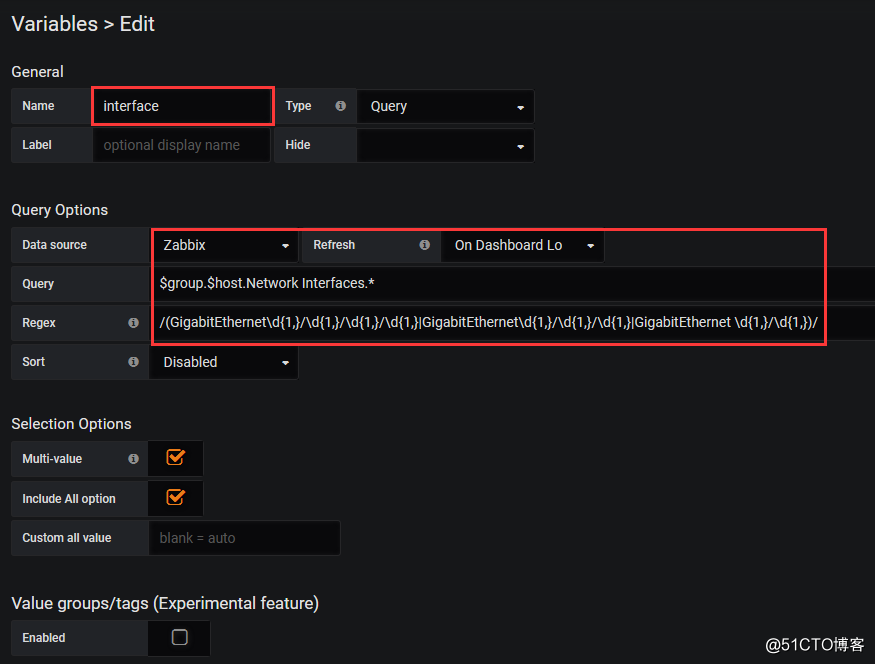
9,定义好这些之后就可以出图了。
先来出一个时间图,那需要先安装一个clock插件,安装完成后重启Grafana服务
[root@LinuxGrafana ~]#grafana-cli plugins install grafana-clock-panel [root@LinuxGrafana ~]#systemctl restart grafana-server
10,接着新建一个图形,点击+号----Dashboard----colock图形
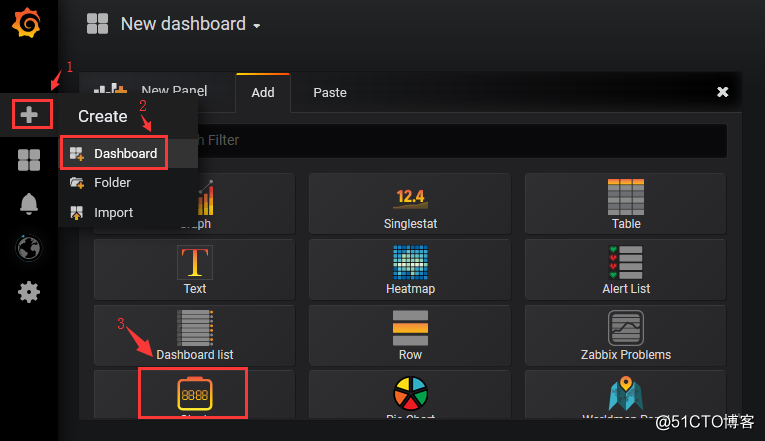
时间:General和Options设置
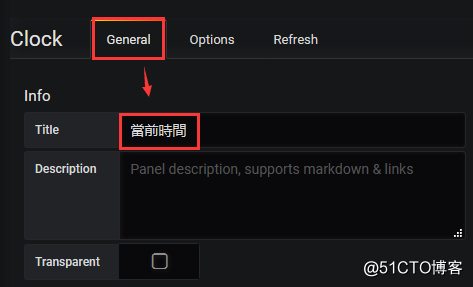
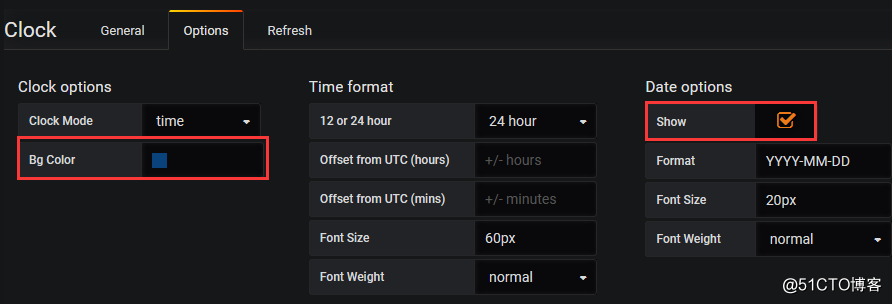
最后呈现的效果如下:
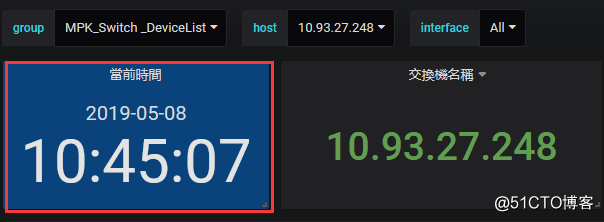
11,然后来设置一下显示名称的设置:点击+号------选择Siglestat
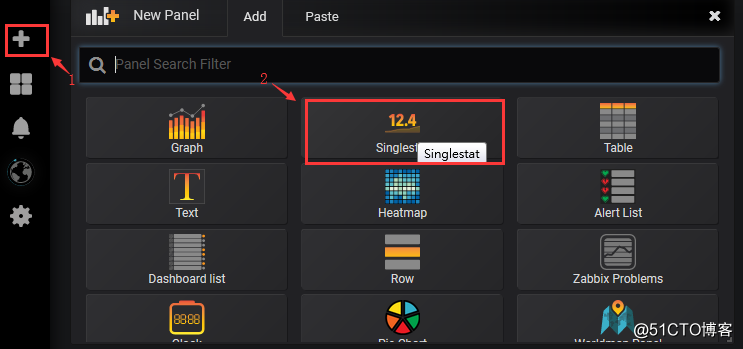
进行编辑设置:1,General设置名称
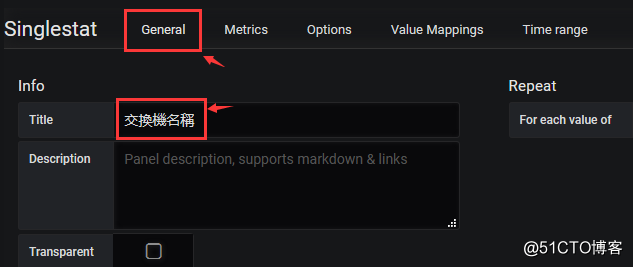
进行编辑设置:2,Metrics设置如下:
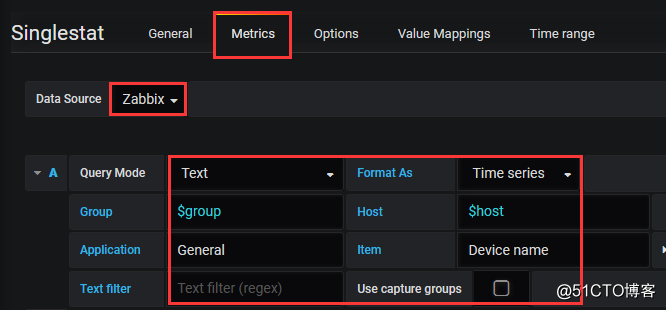
进行编辑设置3,Options设置如下:
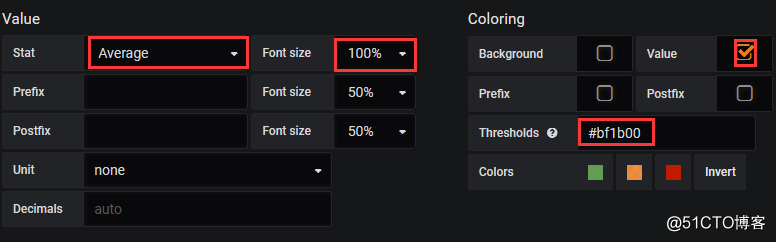
12,运行时间设置:也是选择Singlestat
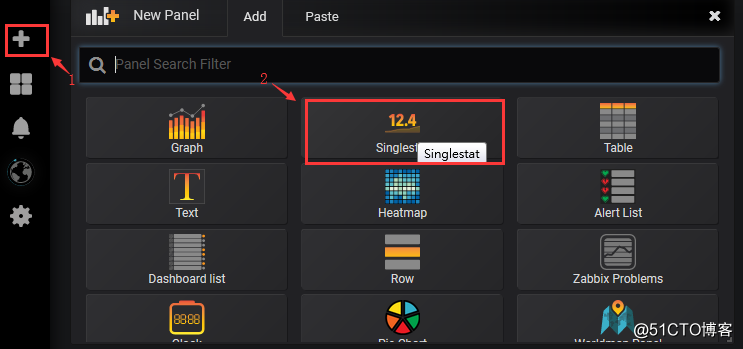
进行编辑设置:1,General设置名称:$host
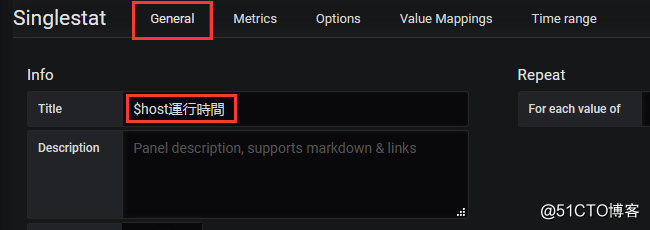
进行编辑设置:2,Metrics设置如下:
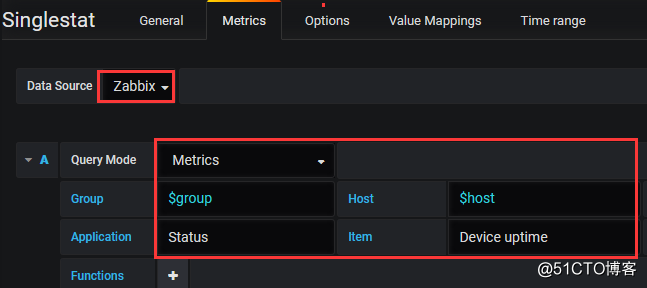
进行编辑设置3,Options设置如下:
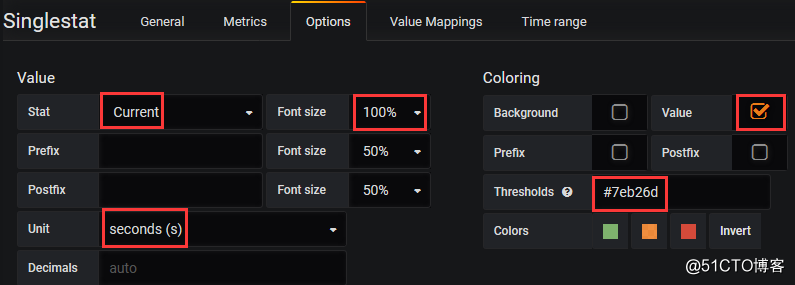
13,测试主机Ping在线设置:也是选择Singlestat
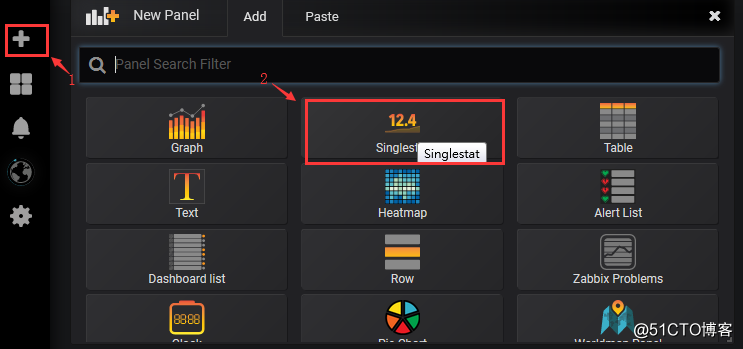
进行编辑设置:1,General设置名称:$host Ping
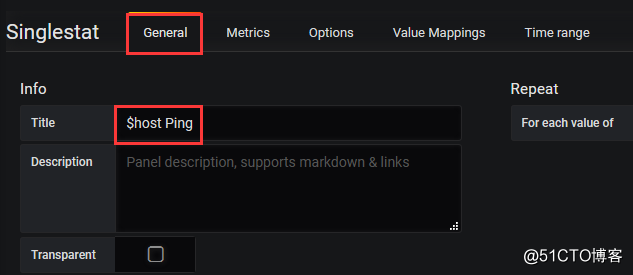
进行编辑设置:2,Metrics设置如下:
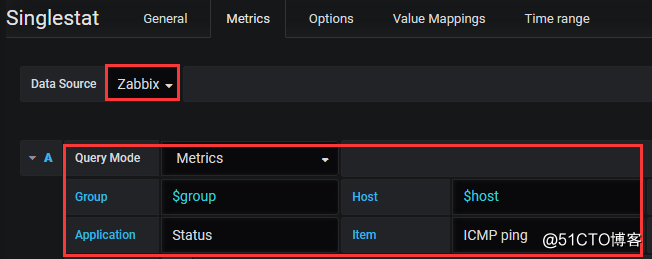
进行编辑设置:3,Options设置如下:
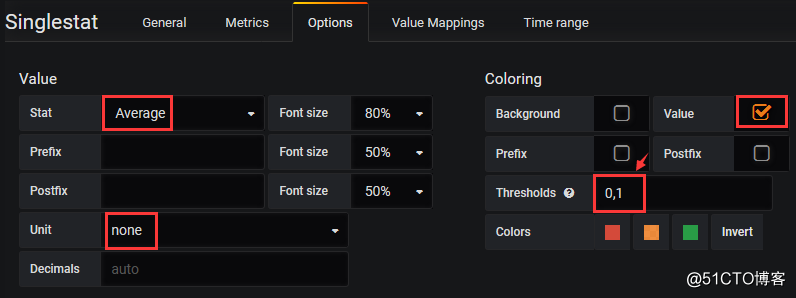
14,内存使用率设置:也是选择Singlestat
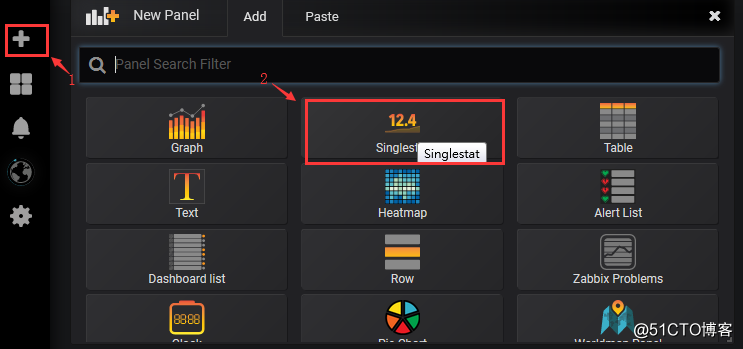
进行编辑设置:1,General设置名称:$host 内存使用率
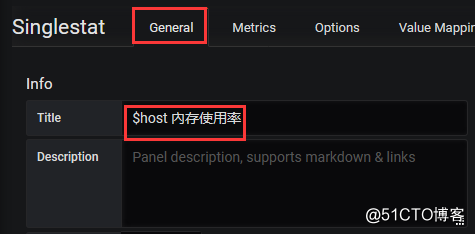
进行编辑设置:2,Metrics设置如下:
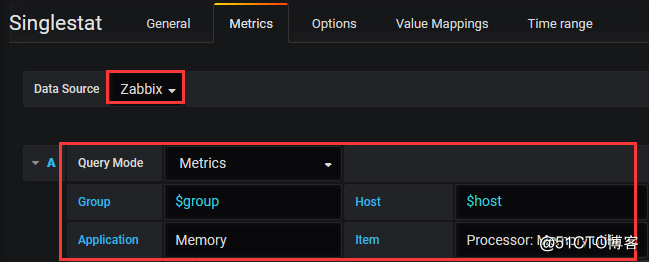
进行编辑设置:3,Options设置如下:
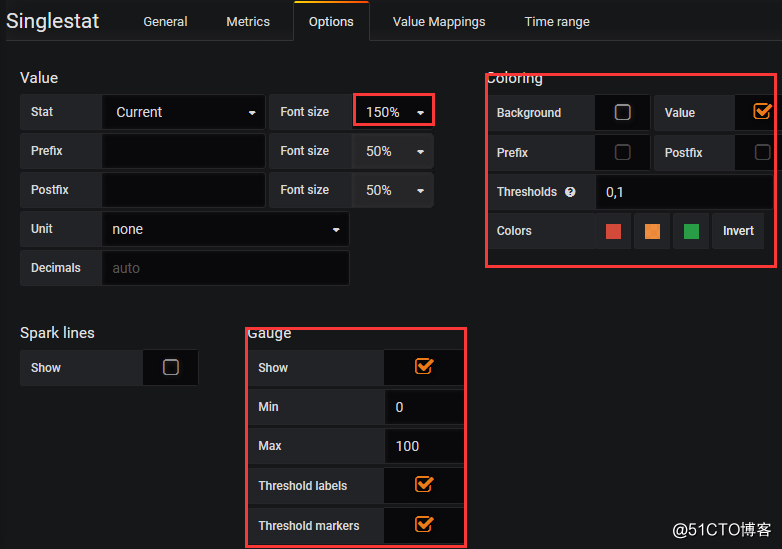
15,最后的效果如下:
